IMAP SSLのみを提供するサーバー(ポート993)でiPhone/iPad(iOSデバイス)にIMAPをセットアップすることはできません。iOSは非SSL IMAPポート(ポート143)を使用してIMAPの存在を検出します。これをセットアップするのに役立つトリックがあります。
まず、最も重要なことは、可能なインターネット接続を無効にする必要があることです。最も簡単な方法は、機内モードに切り替えることです。
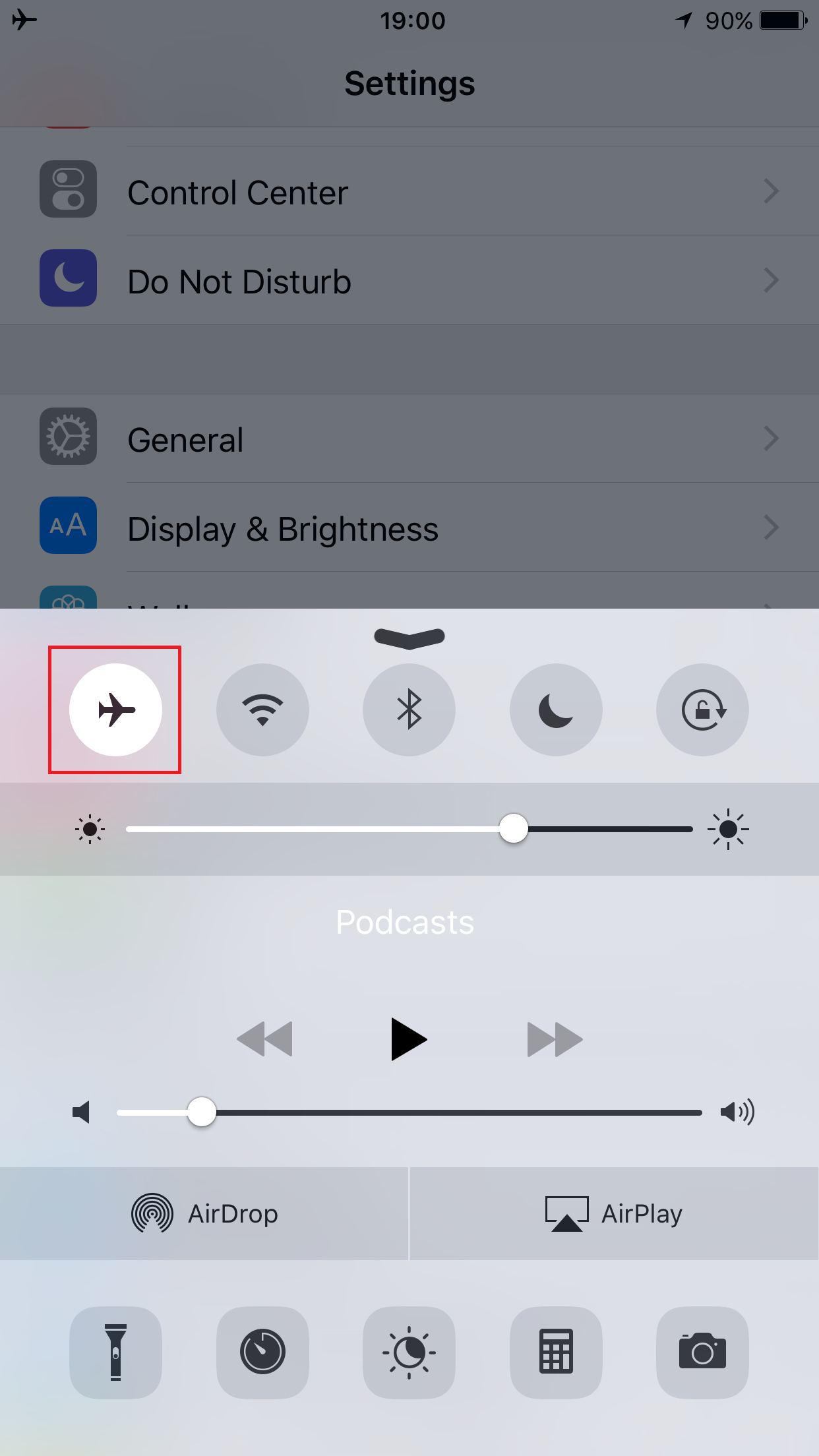
設定に移動し、メール、連絡先、カレンダーをタップします
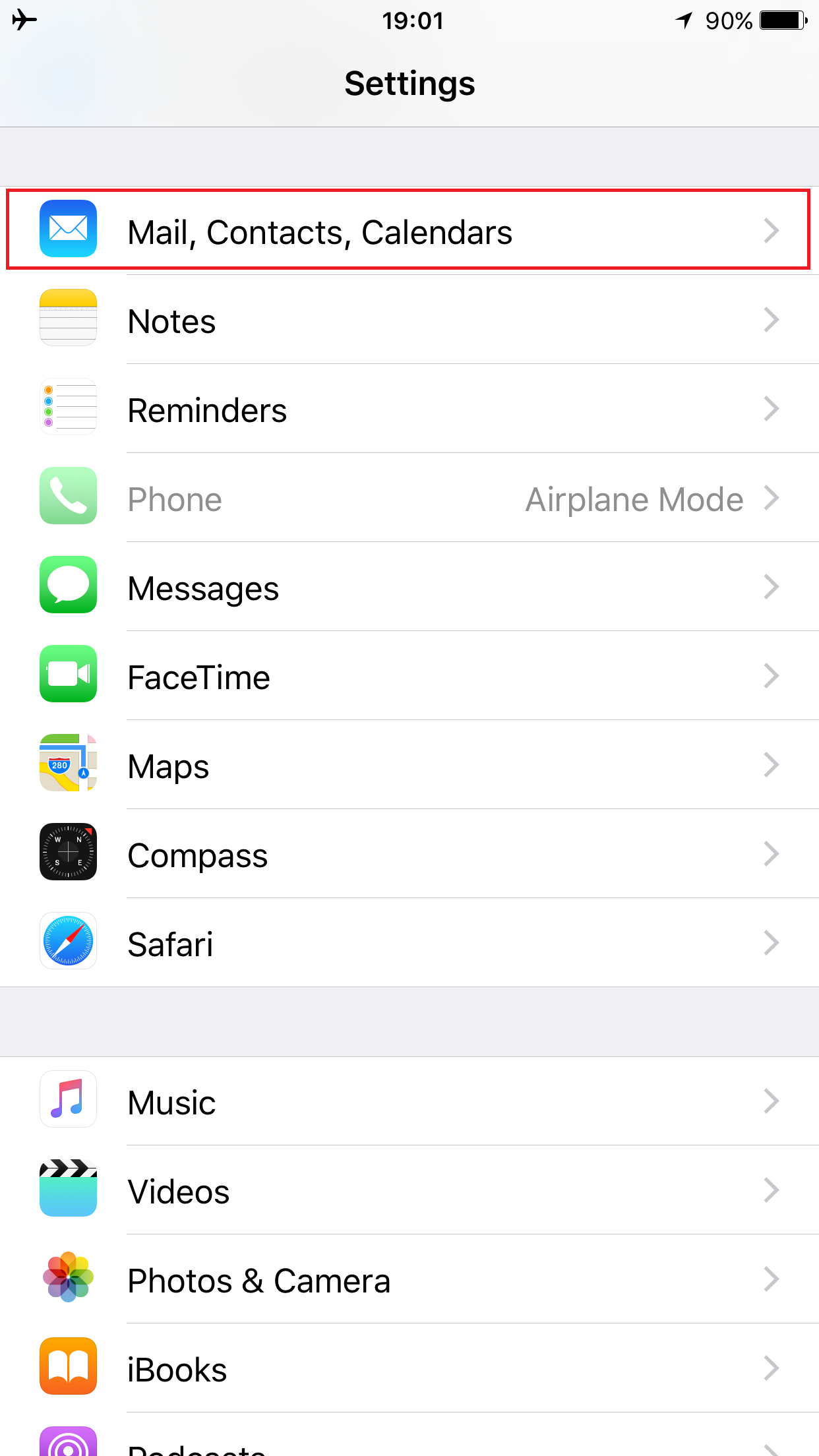
アカウントを追加をタップします
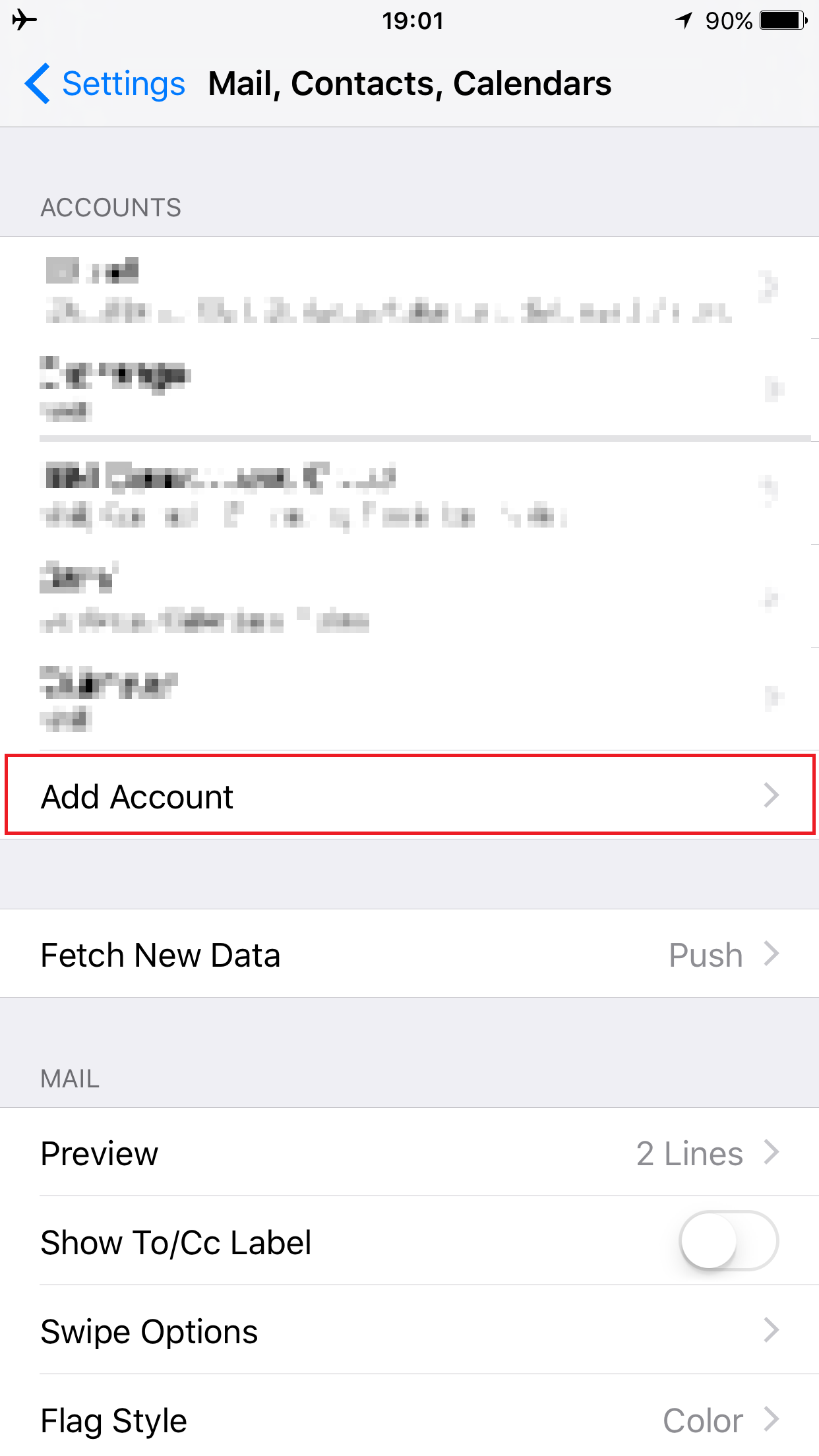
その他をタップします
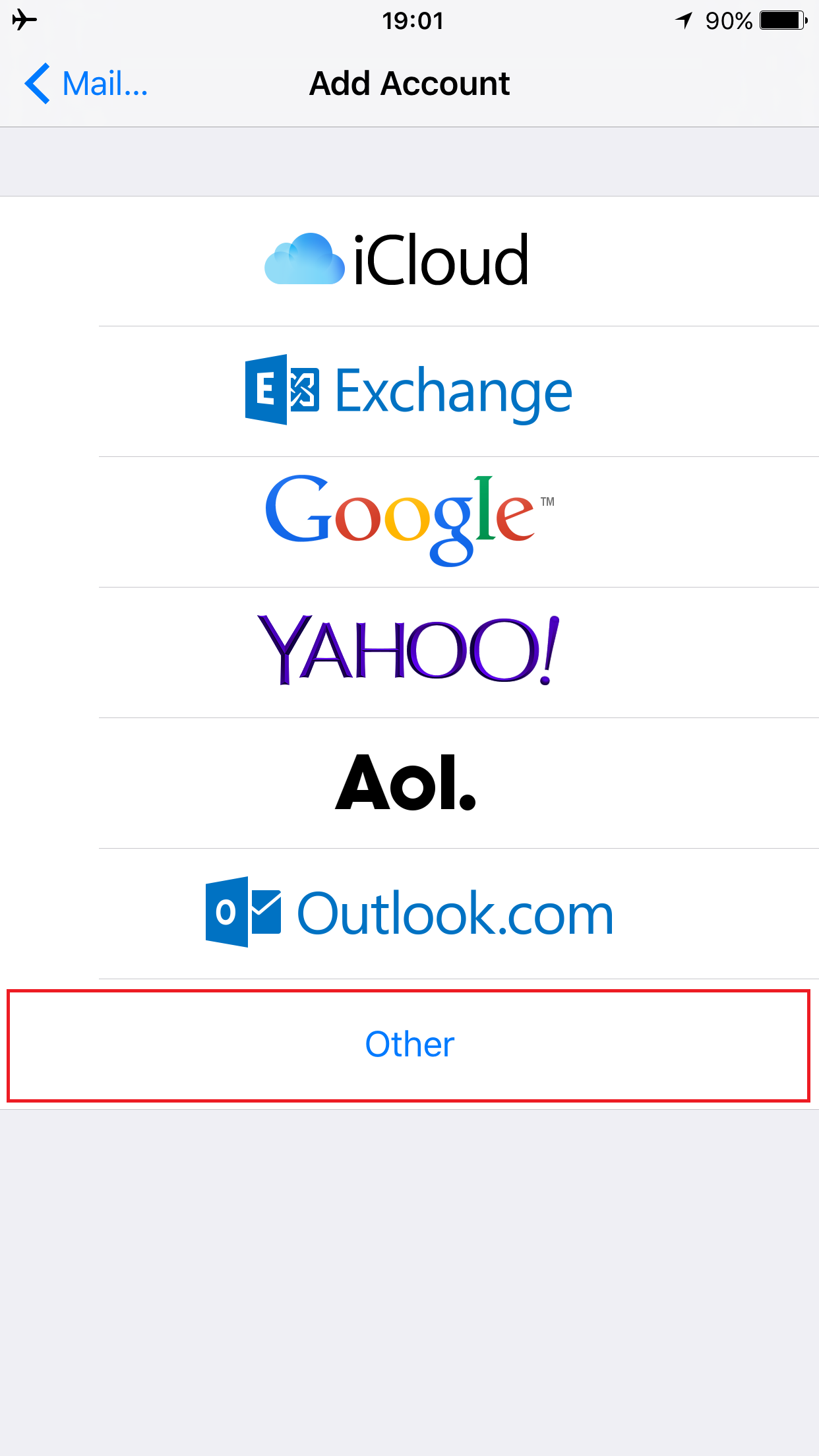
基本情報を入力し、次へをタップします
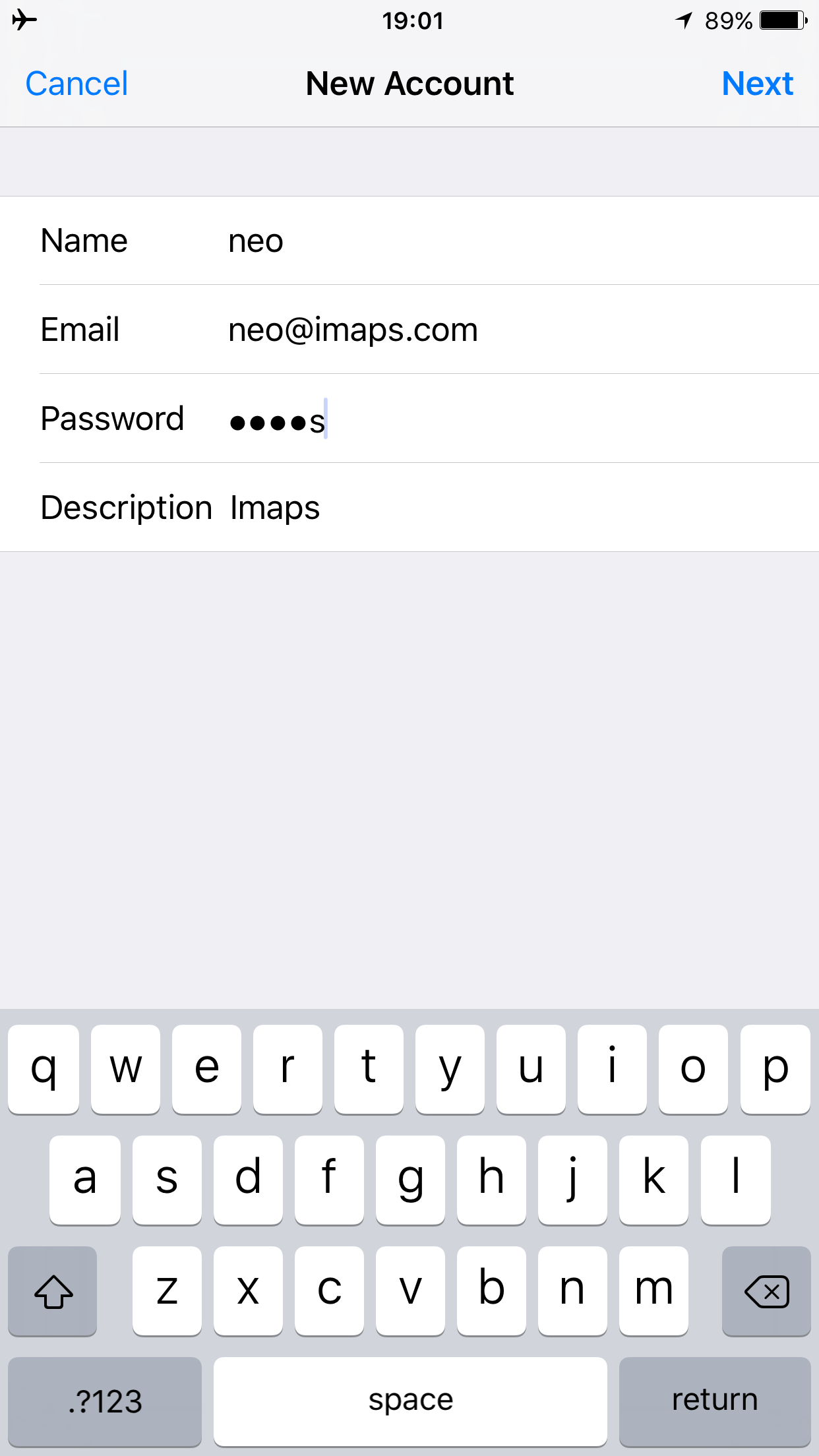
受信メールサーバーと送信メールサーバーを尋ねられます。サーバー情報を入力します。次へをタップします。
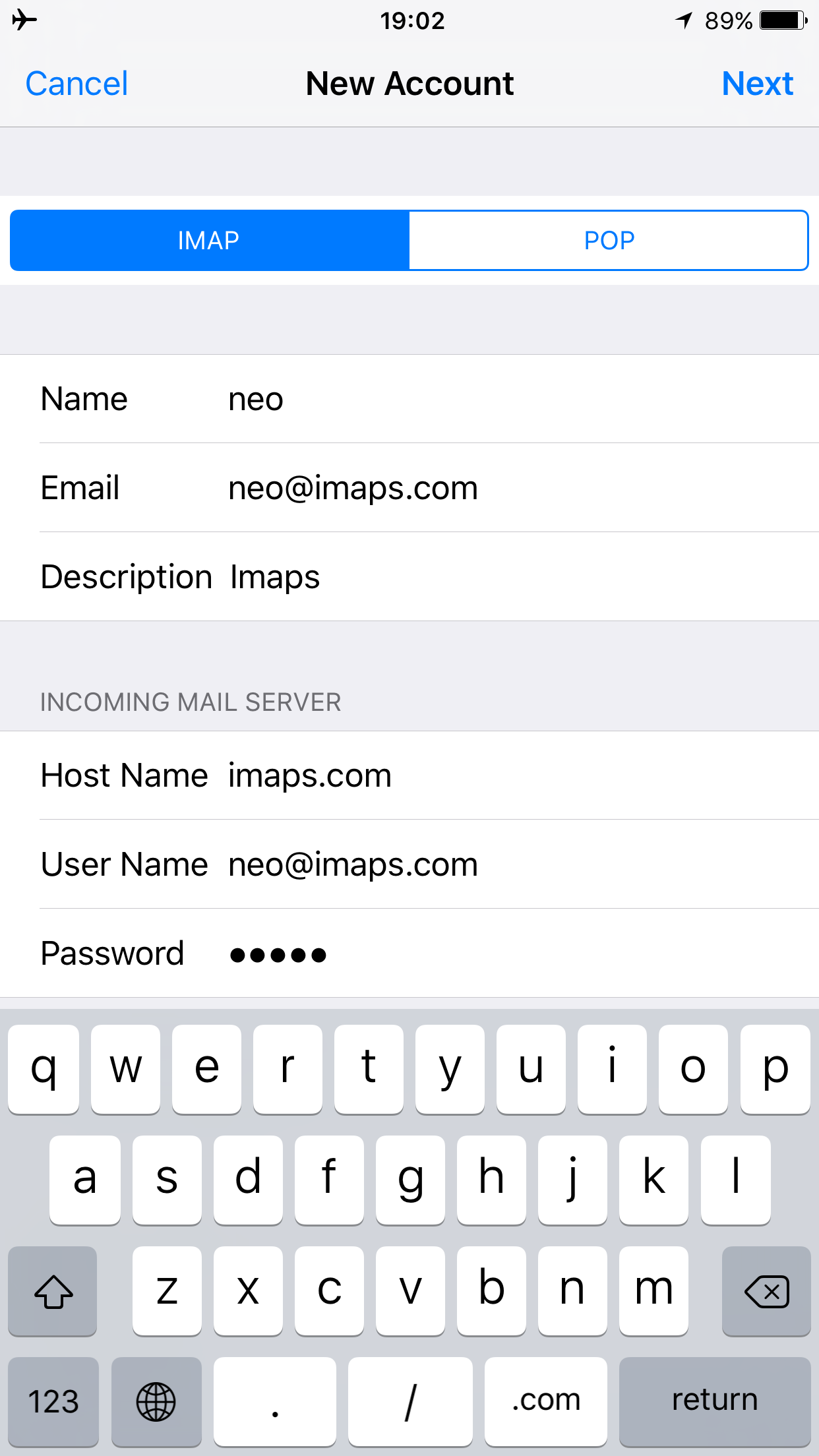
ネットワーク接続を求められます。OKをタップして無視します。

再度次へをタップします。今回は保存できます。
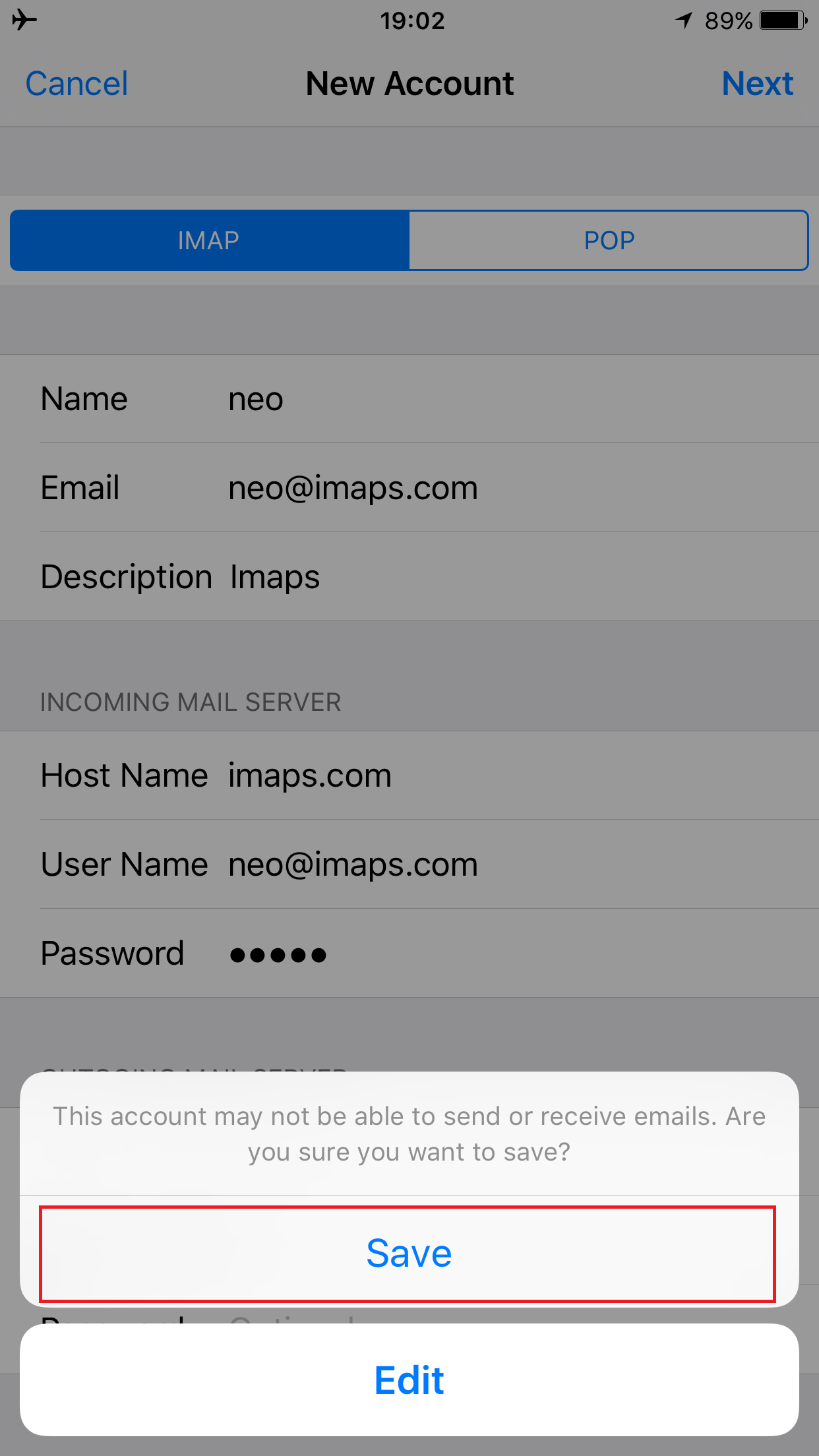
再度保存します。
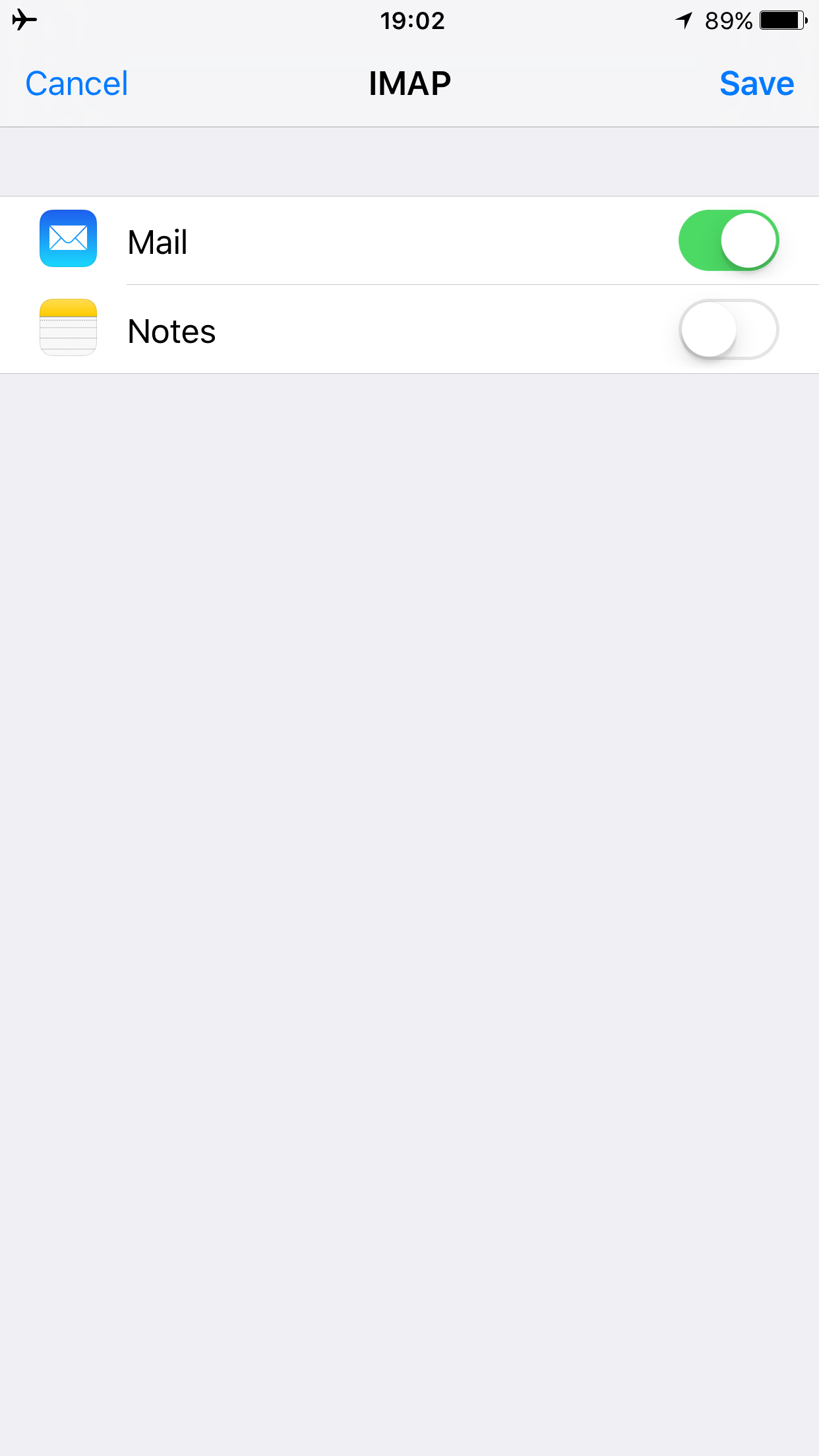
新しく作成されたアカウントをタップします。
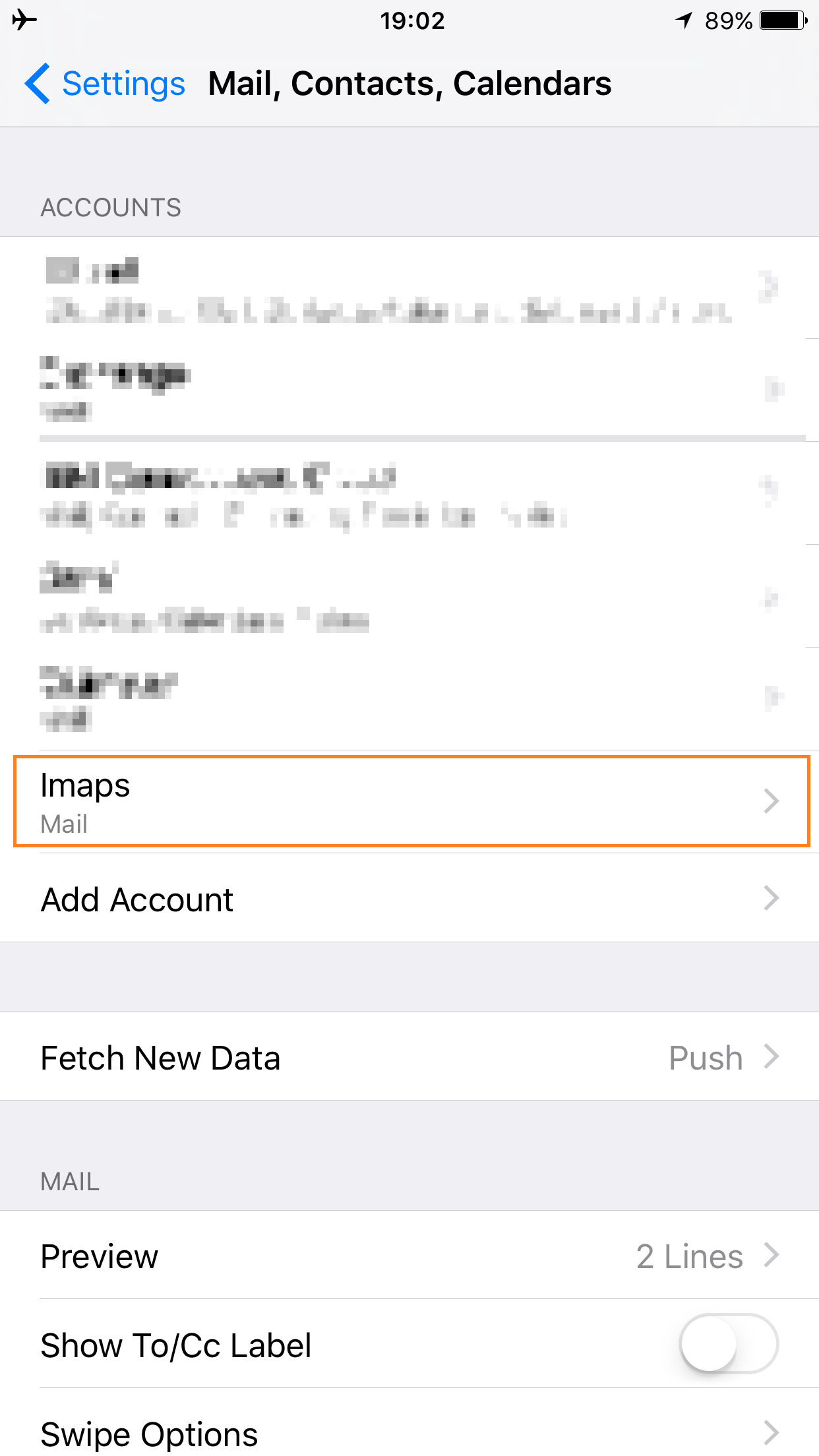
詳細をタップします。
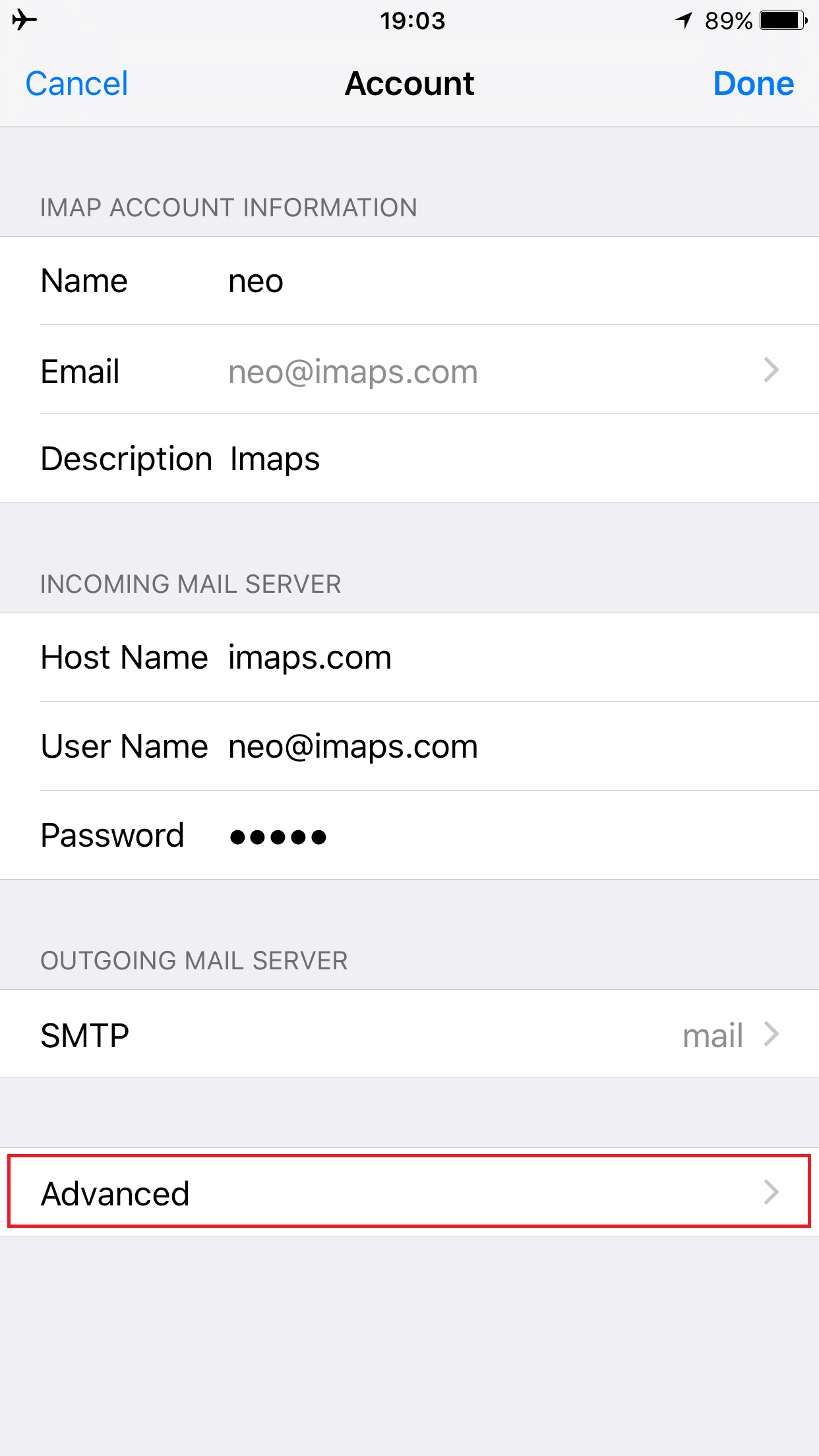
SSLを使用を有効にします。
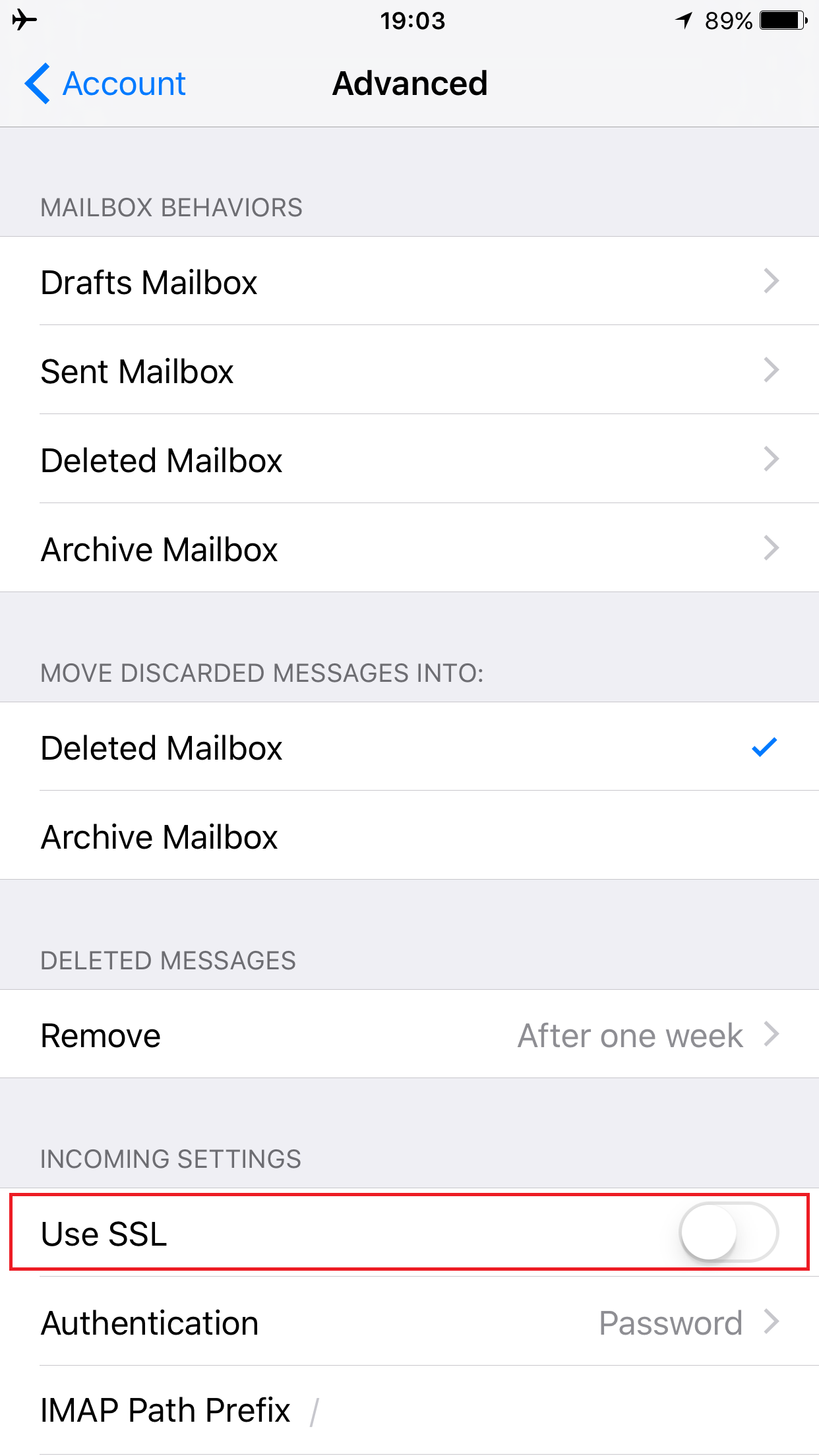
左上のアカウントをタップして変更を保存し、前の画面に戻ります。
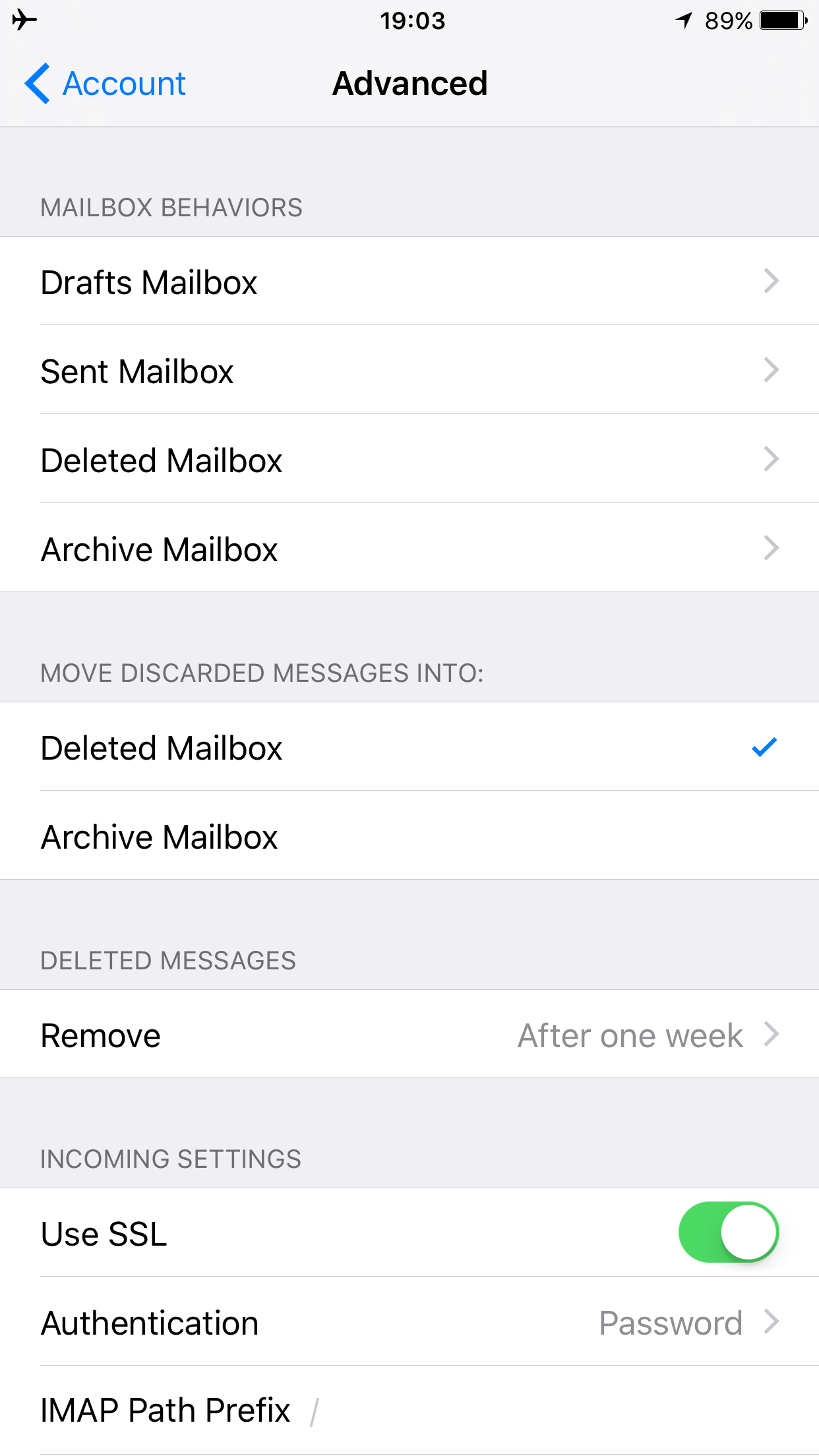
メール設定をテストする前に、機内モードから通常モードに戻すことを忘れないでください。